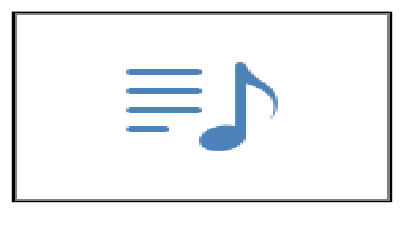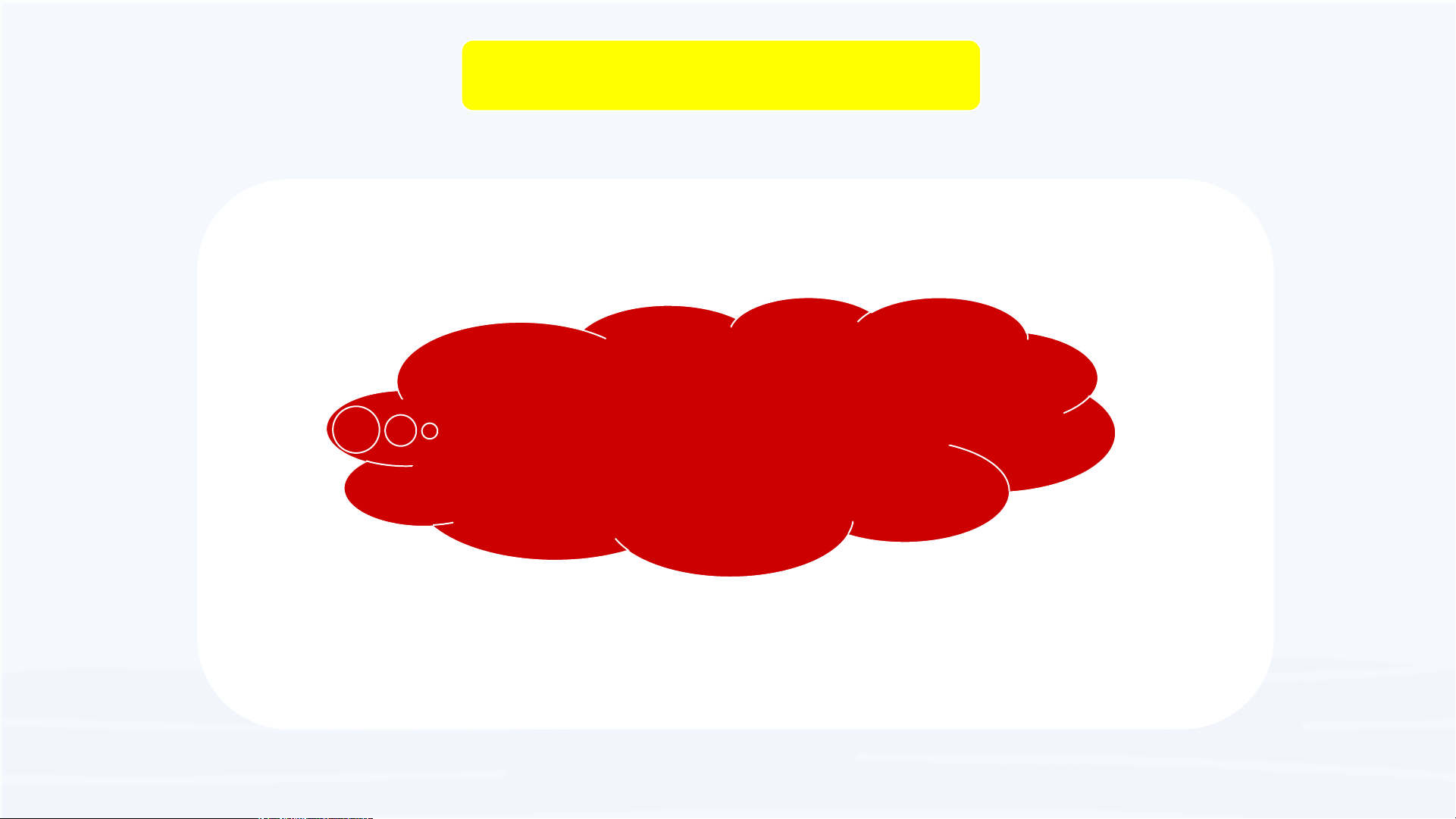
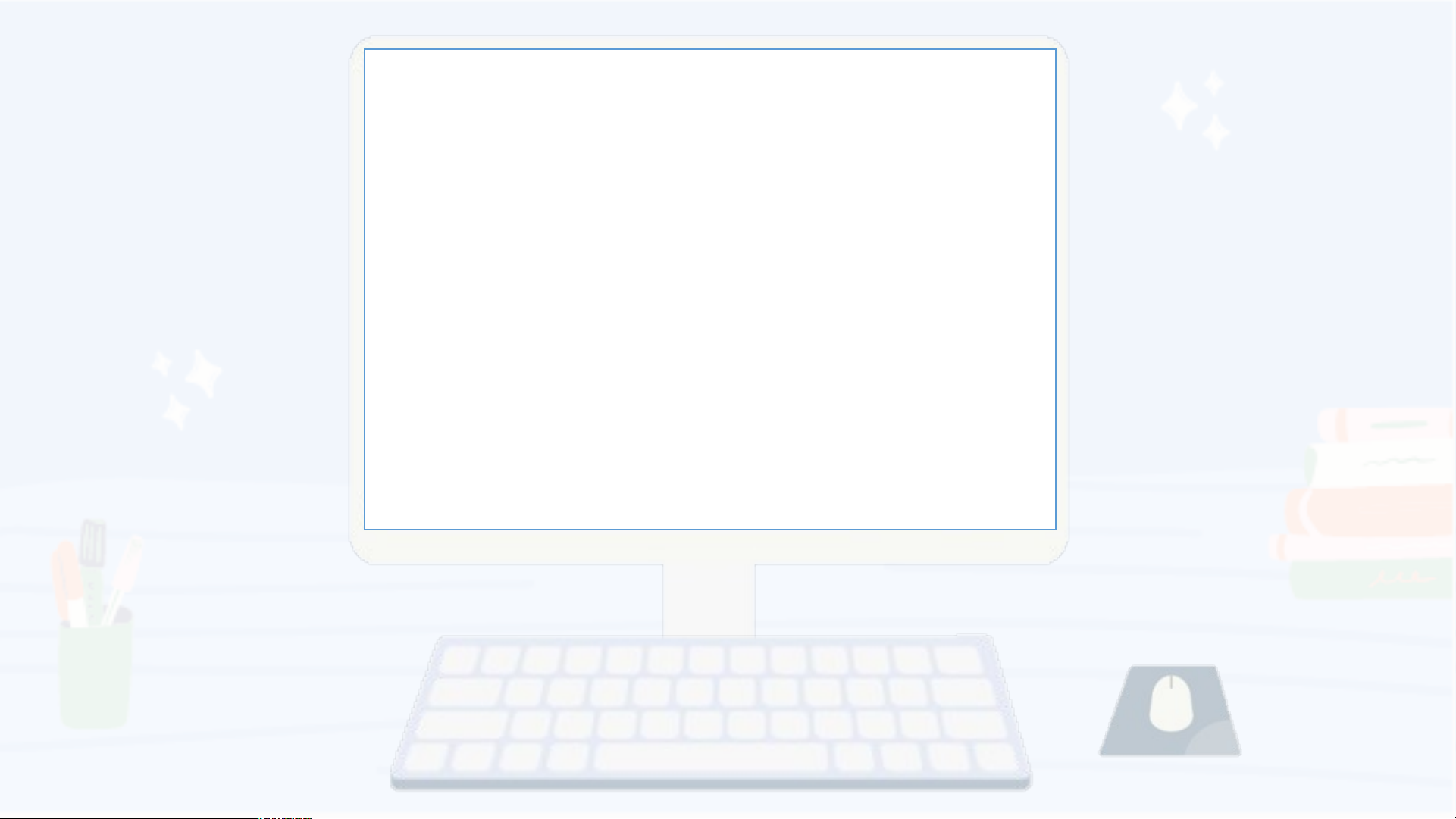
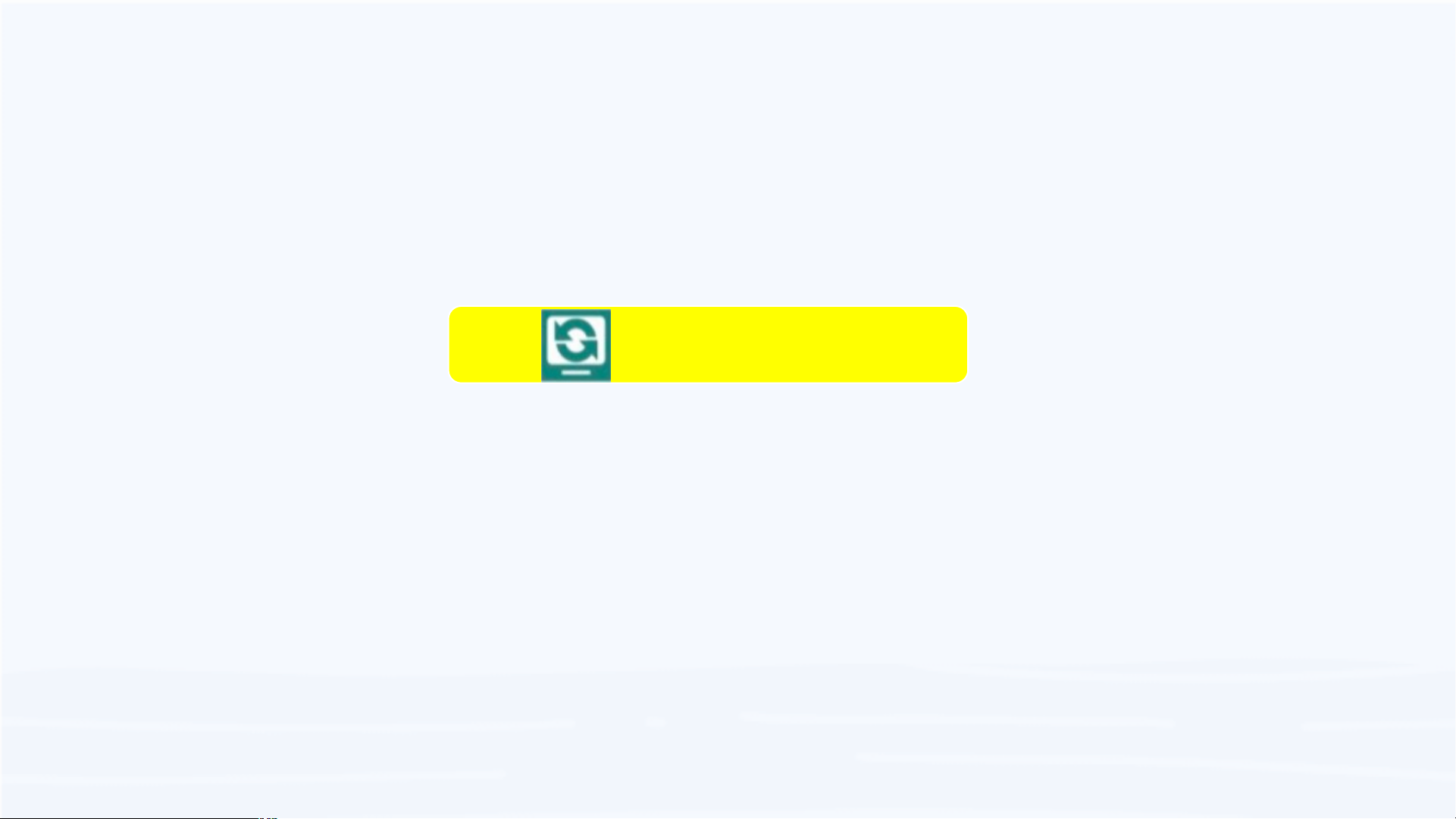
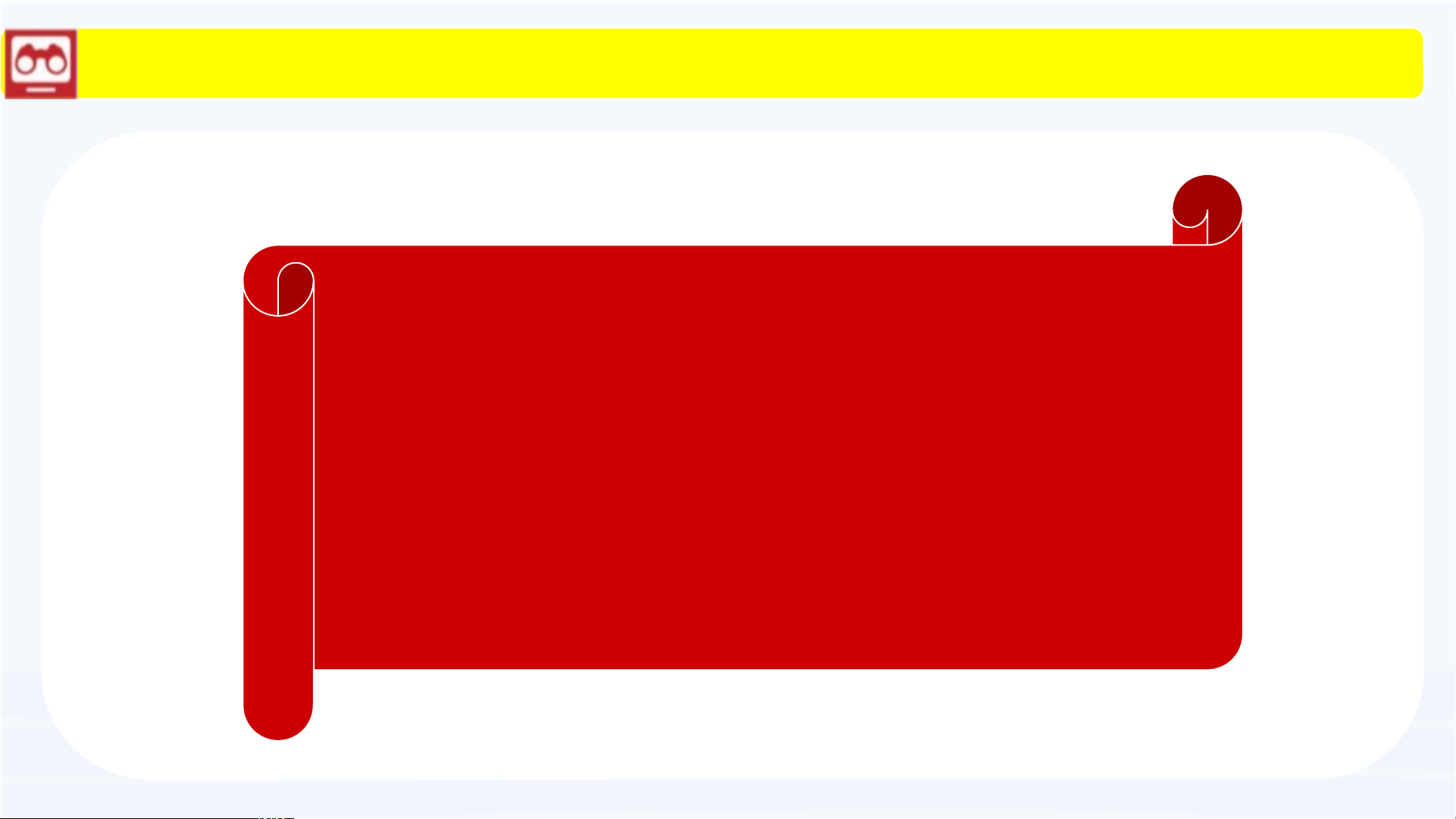

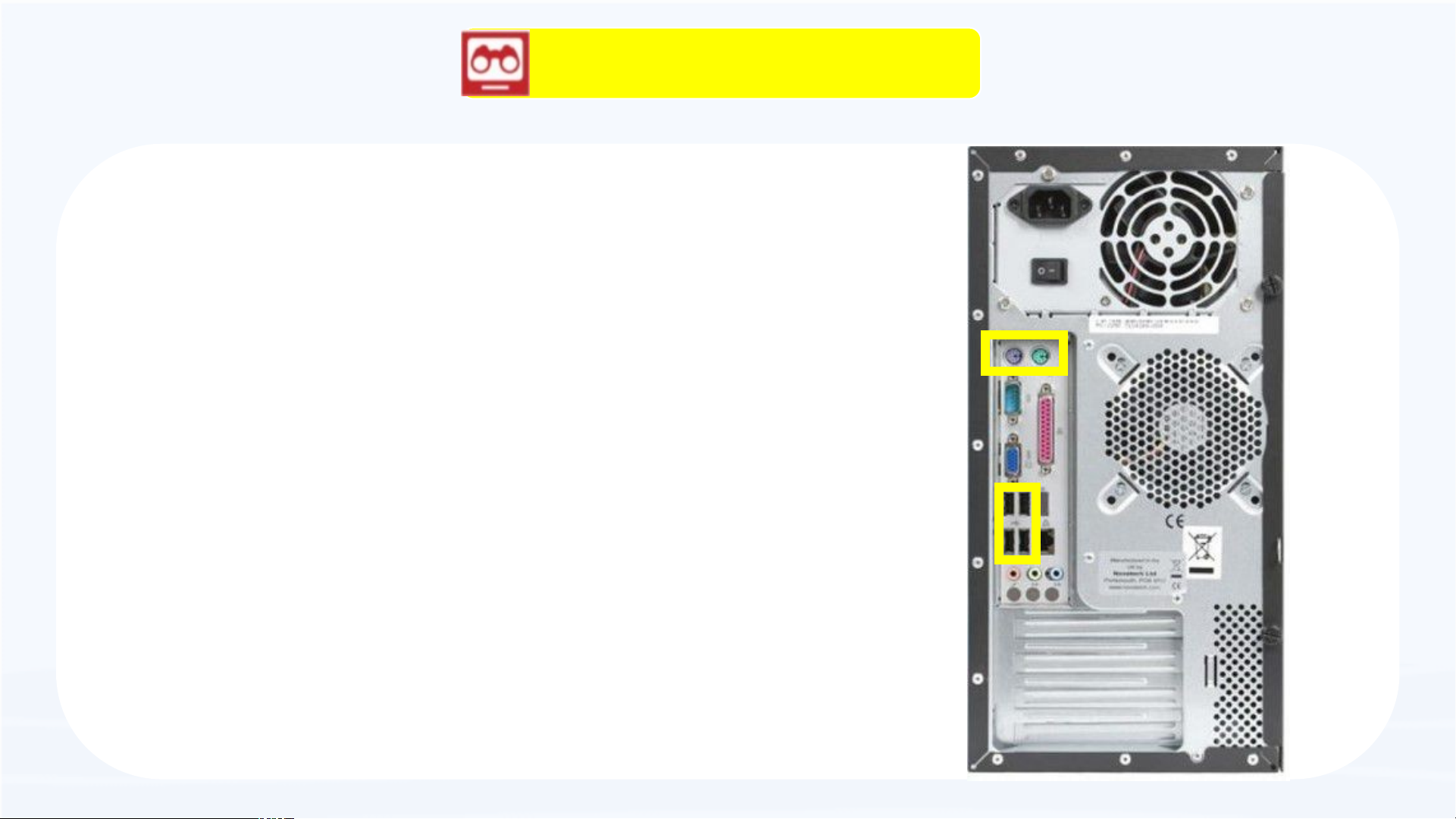
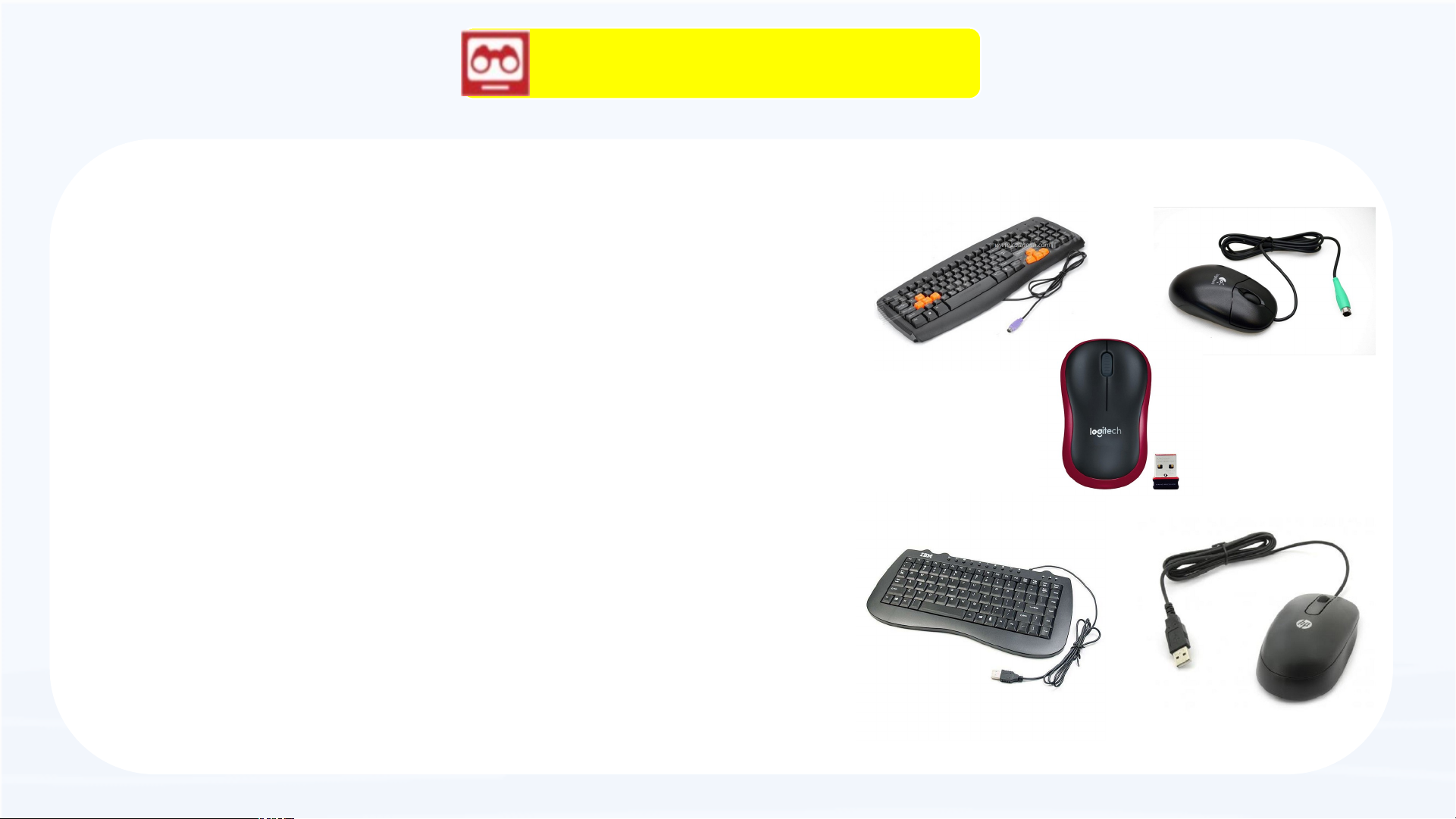

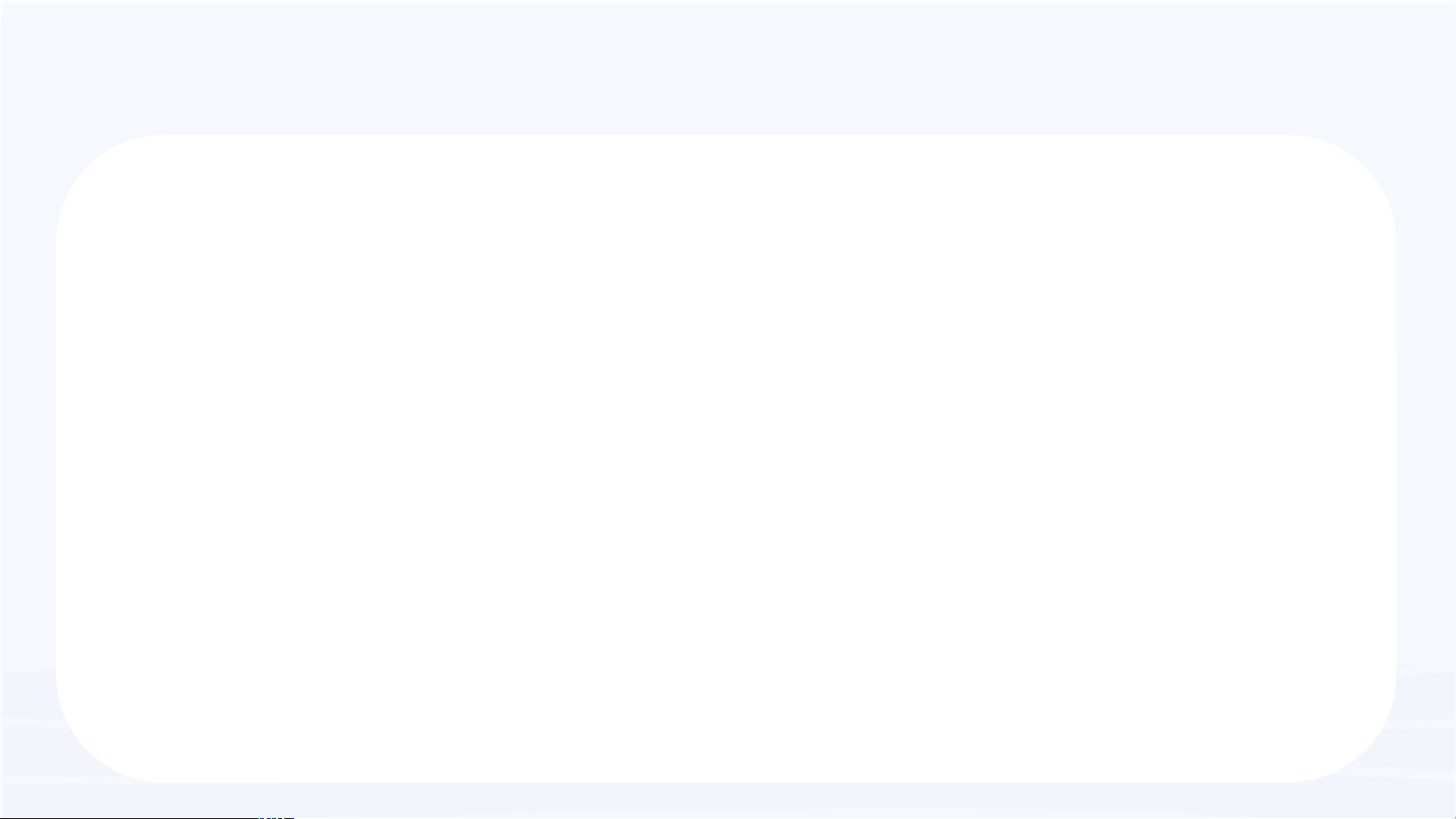

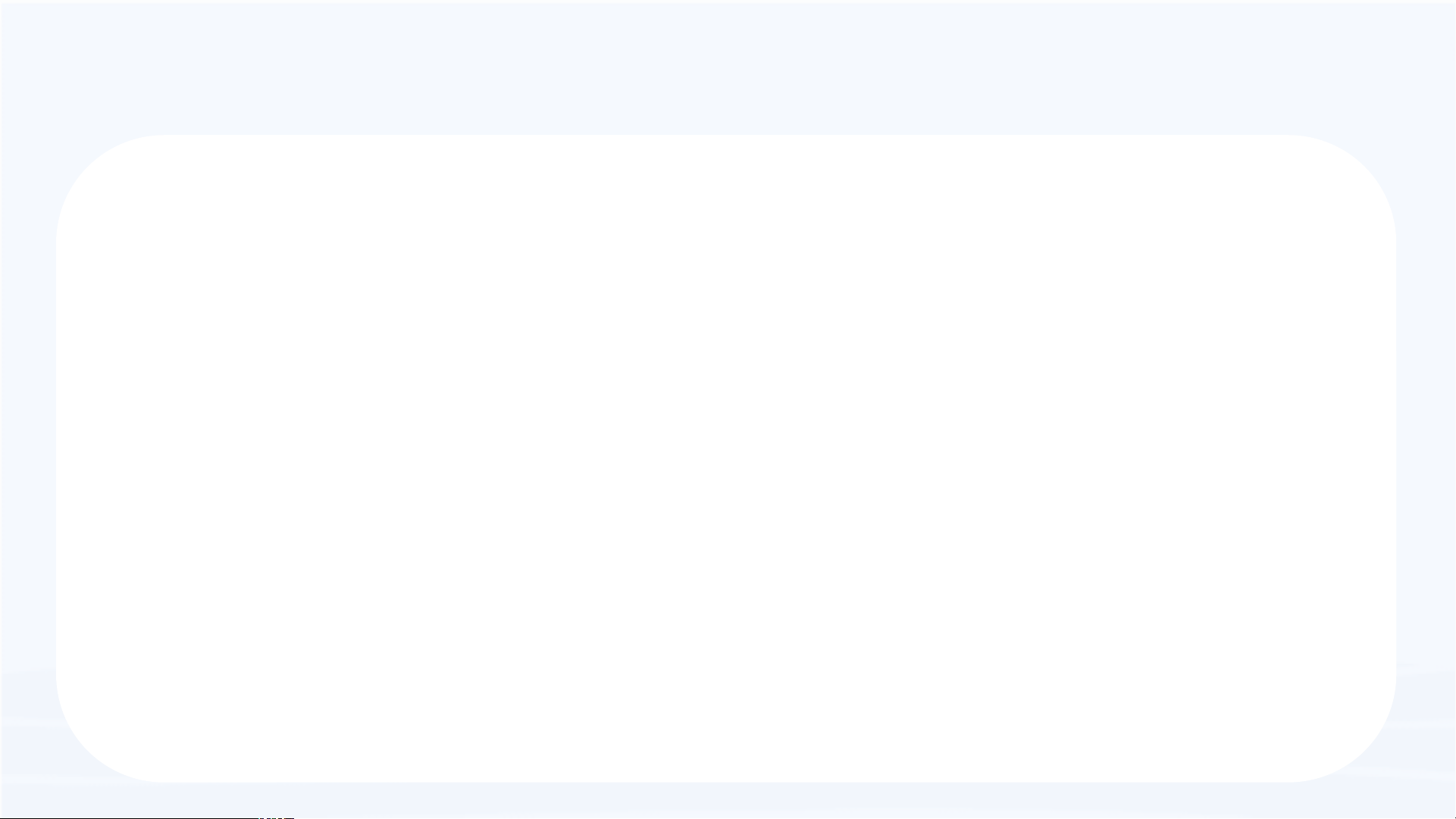
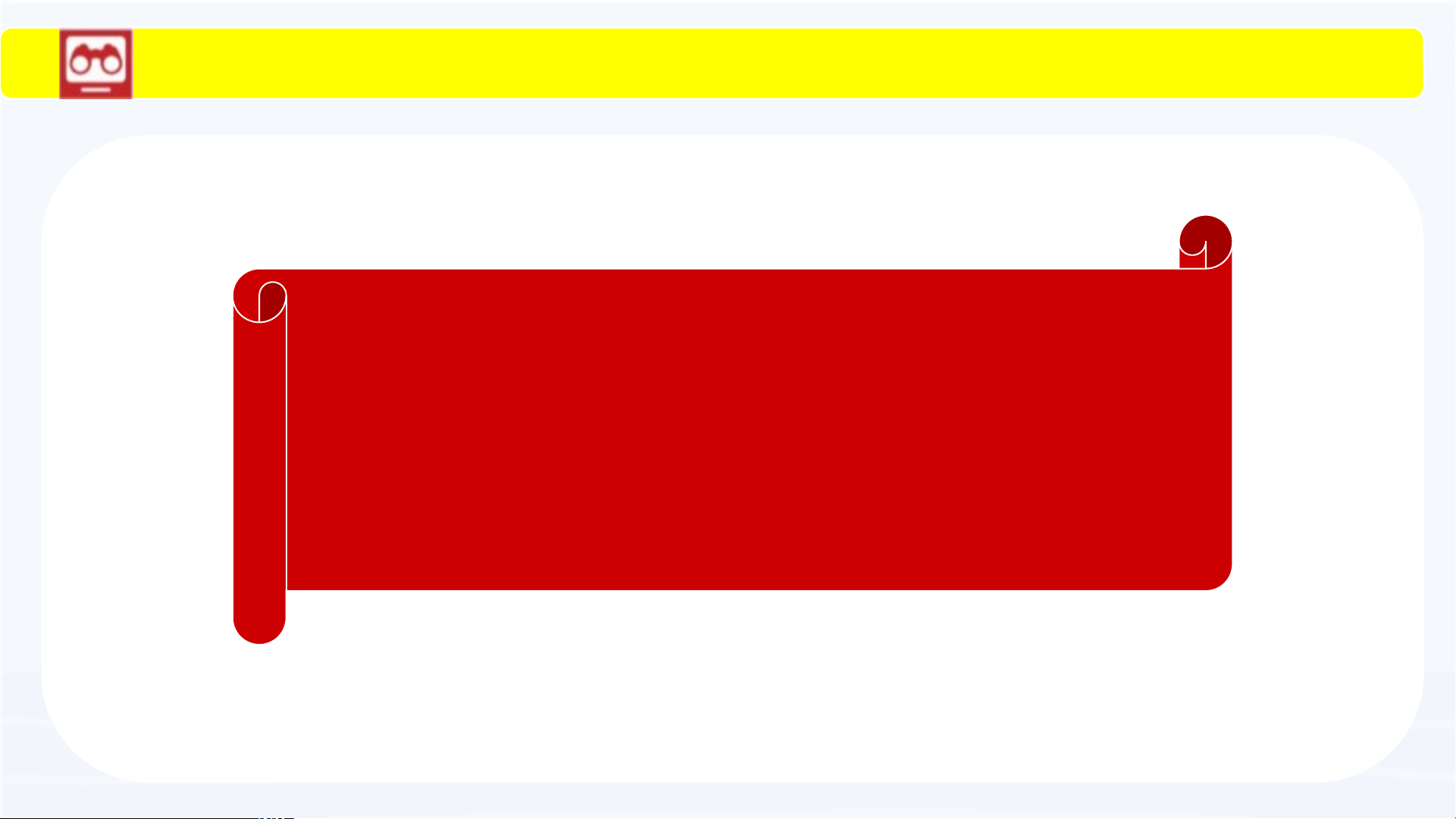

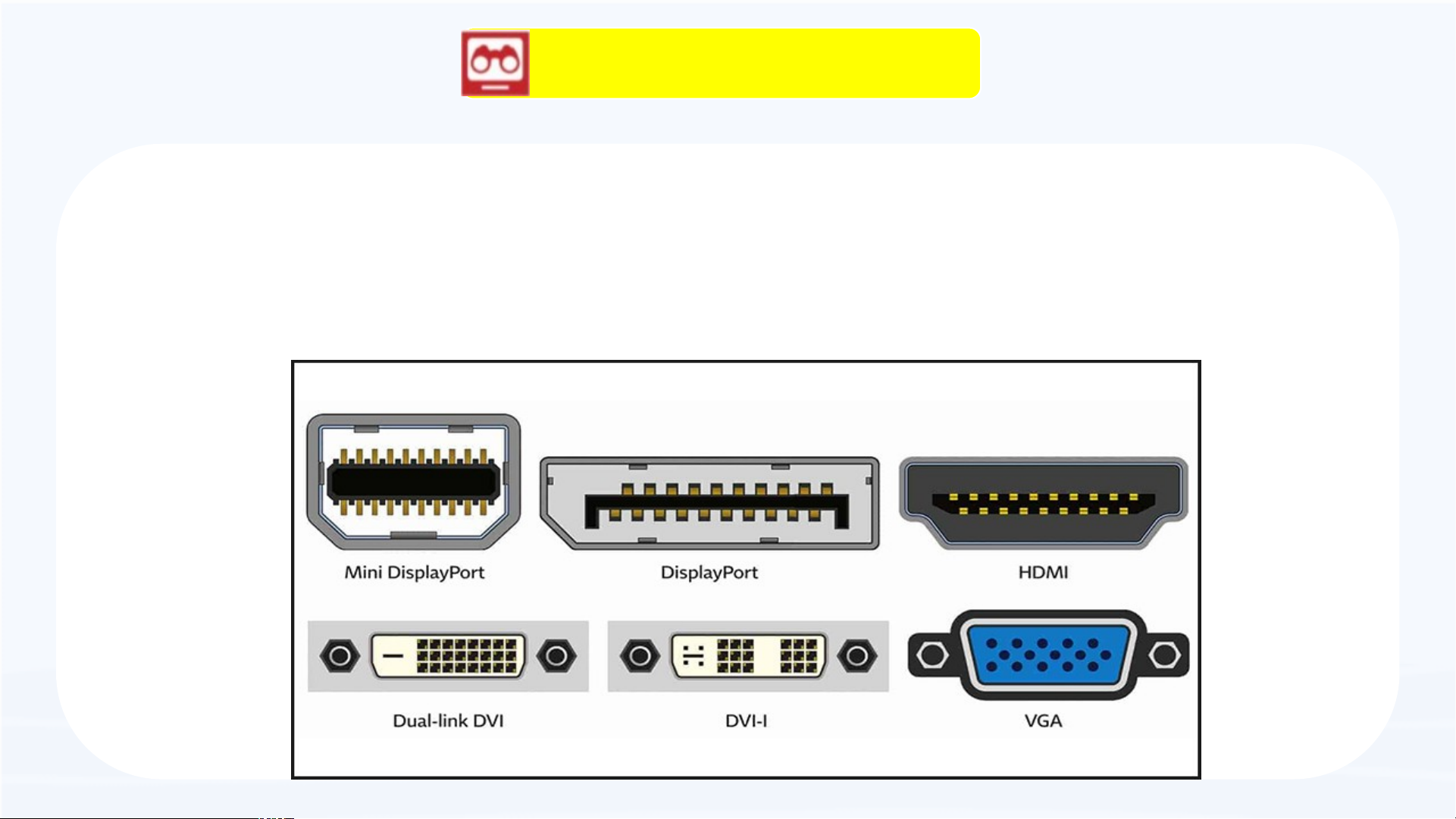
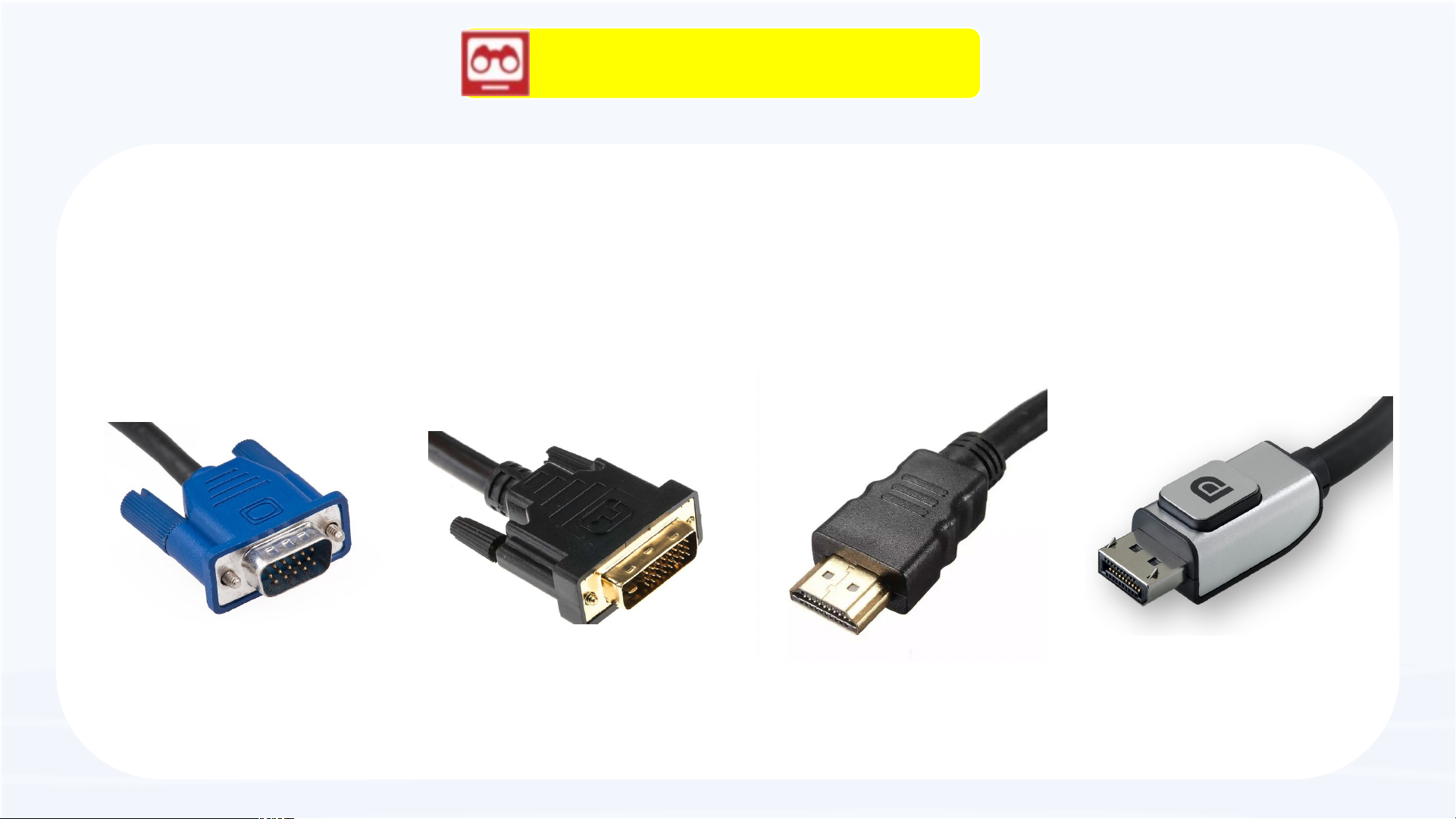
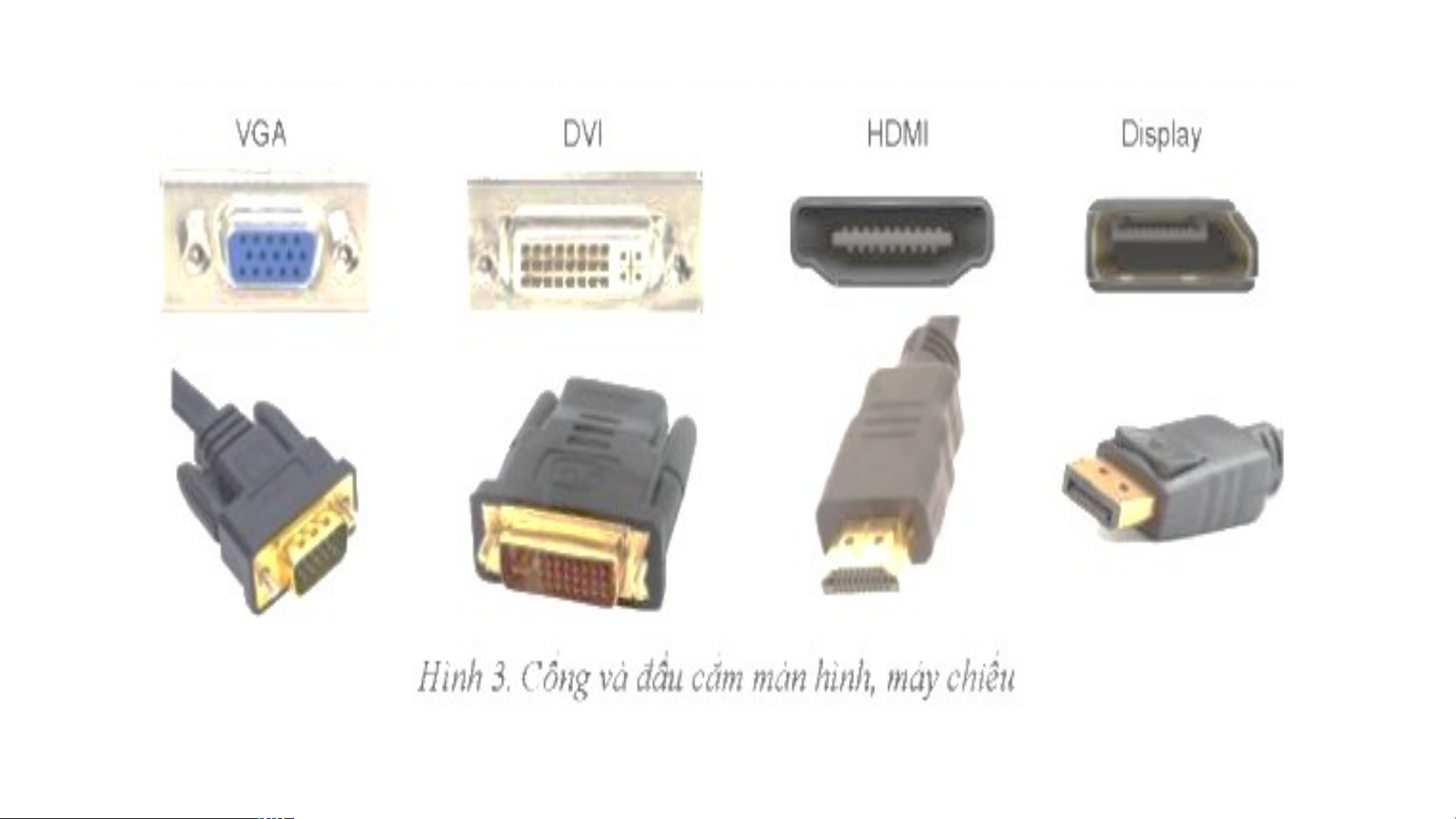
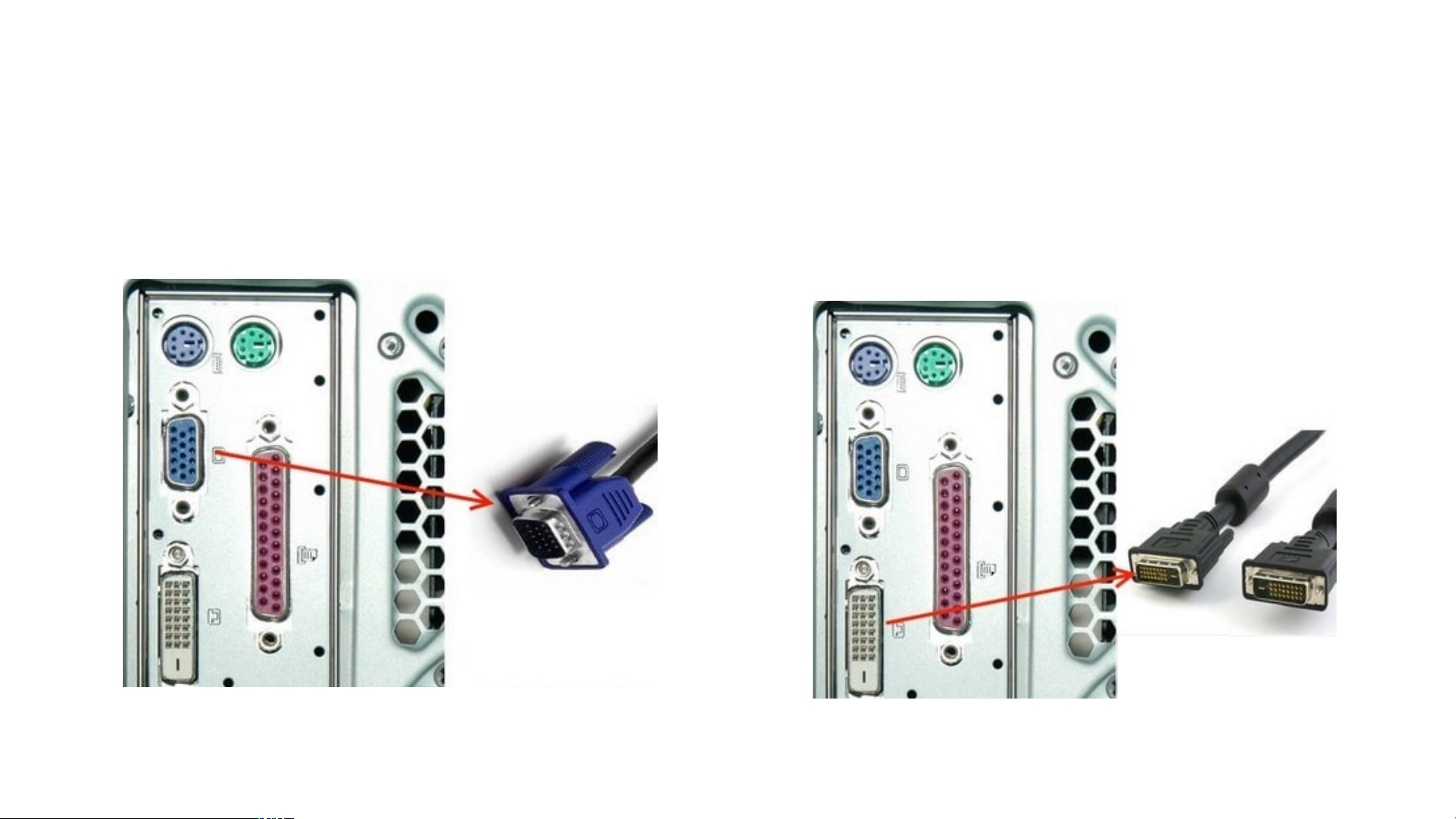
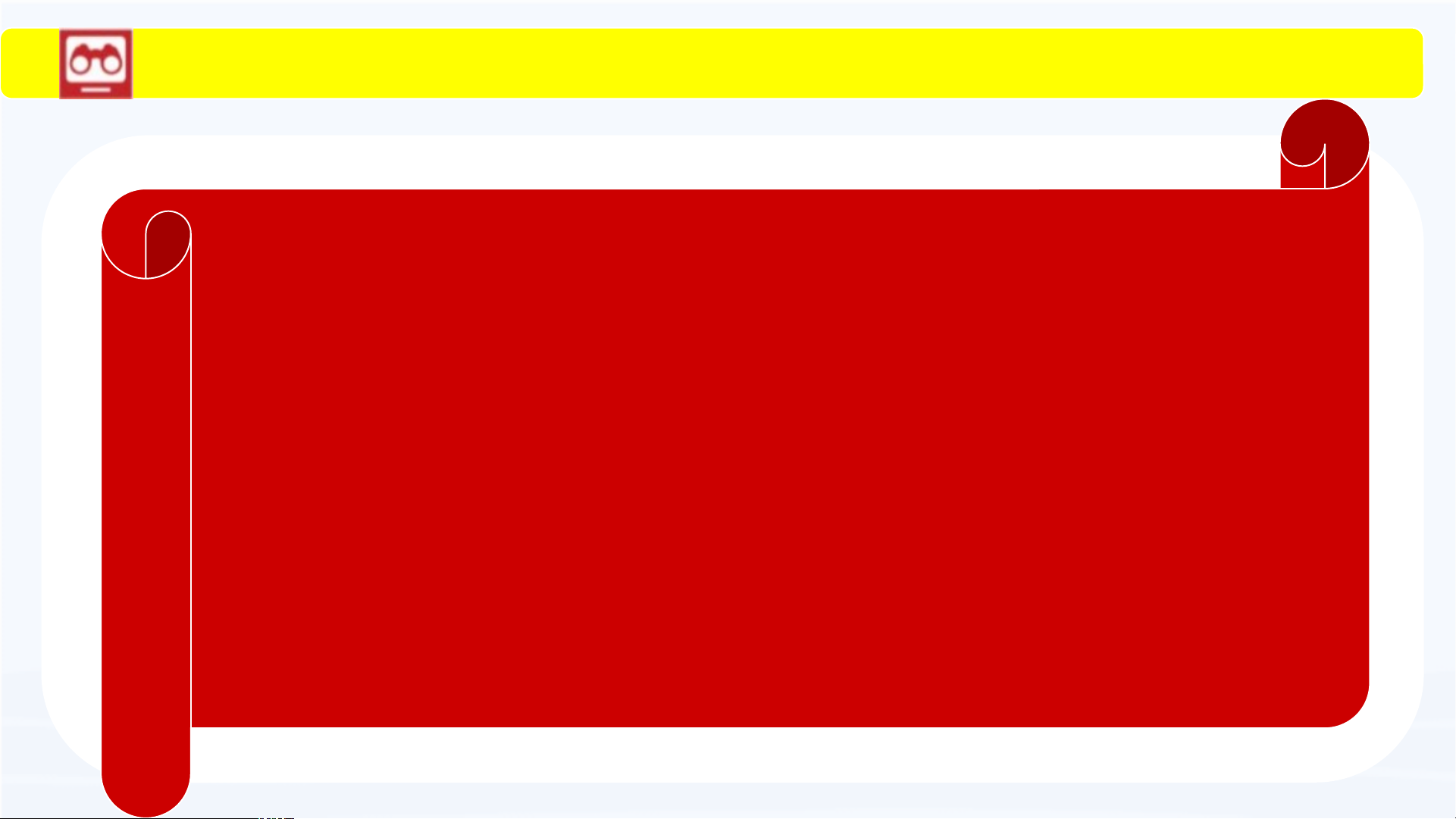
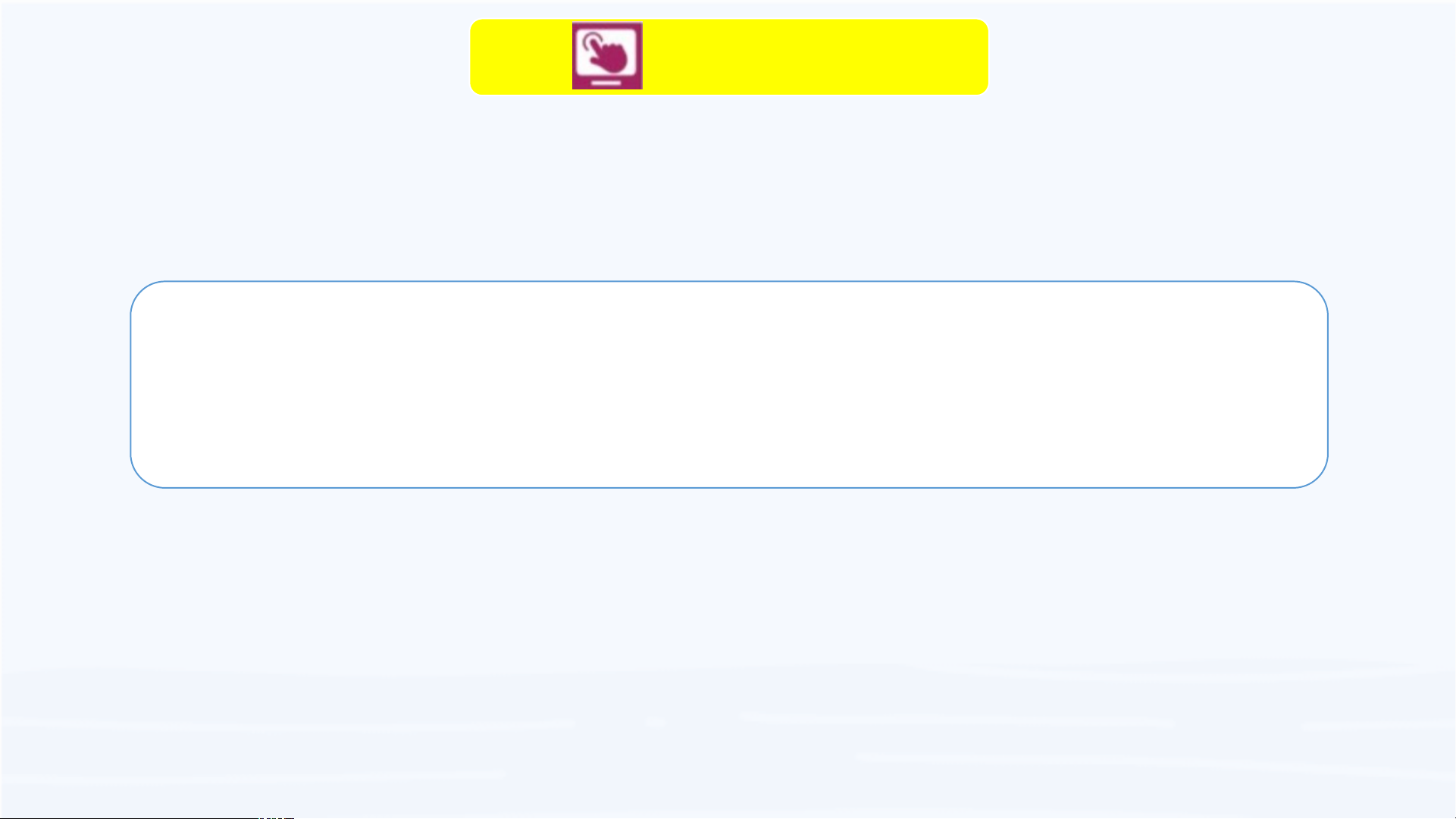
Preview text:
Kiểm tra bài cũ Nếu muốn chat video với
bạn bằng máy tính để bàn thì
em cần có thêm những thiết bị gì? BÀI 3 THỰC HÀNH VỚI CÁC THIẾT BỊ VÀO - RA LUYỆN TẬP
1. KẾT NỐI ĐÚNG CÁCH BÀN PHÍM, CHUỘT VỚI MÁY TÍNH
Nhiệm vụ: Có hộp thân máy, một số bàn phím và
chuột các loại khác nhau để tách rời bên ngoài.
Hãy chọn các thiết bị trên kết nối với máy tính và
khởi động lại (nếu cần thiết) để có thể bắt đầu sử dụng. Hướng dẫn Hướng dẫn:
Bước 1. Nhận biết các cổng cắm trên
thân máy có thể dùng kết nối chuột, bàn phím - Cổng tròn - Cổng USB Hướng dẫn
Bước 2. Nhận biết bàn phím, chuột tương ứng
- Bàn phím, chuột có dây gắn đầu cắm hình tròn
- Bàn phím, chuột có dây gắn đầu cắm USB
- Bàn phím, chuột không dây (kèm đầu cắm USB)
Bước 3. Thực hiện kết nối cho mỗi loại
- Cắm đầu cắm hình tròn vào cổng tròn đánh dấu tương
ứng (màu sắc, hình dạng)
- Cắm đầu cắm USB vào cổng USB
- Lấy USB đi kèm để kết nối không dây, cắm vào cổng USB
Bước 4. Kiểm tra hoạt động của các thiết bị.
- Lắp pin và bật công tắc trên bàn phím, chuột (nếu cần)
- Kiểm tra hoạt động của chuột và bàn phím
2. KẾT NỐI ĐÚNG CÁCH MÀN HÌNH VỚI MÁY TÍNH
Nhiệm vụ: Có hộp thân máy và dây cắm màn hình
các loại khác nhau để tách rời bên ngoài. Hãy chọn
dây cắm phù hợp và kết nối màn hình với máy tính
để có thể bắt đầu sử dụng. Hướng dẫn
Bước 1. Nhận biết các cổng cắm có thể dùng cho thiết bị xuất hình ảnh
- Cổng VGA, DVI, HDMI, Display Hướng dẫn
Bước 2. Nhận biết đầu cắm tương ứng Đầu cắm VGA Đầu cắm DVI Đầu cắm HDMI Đầu cắm Display
Bước 3. Thực hiện kết nối
- Cắm đầu cắm vào đúng cổng, bật điện
3. MỘT SỐ VÍ DỤ THAO TÁC GÂY LỖI - Chọn cắm sai cổng
- Cắm giắc USB không đúng chiều
- Lắp pin không đúng chiều cho chuột không dây hoặc bàn phím không dây - Lựa chọn sai máy in
- Dịch chuyển màn hình làm cáp màn hình kéo căng, có thể dẫn
đến lỏng chỗ tiếp xúc của các giắc cắm kết nối màn hình với máy
tính và màn hình với nguồn điện VẬN DỤNG
Câu 1. Cổng cắm chuột hoặc bàn phím của máy tính để bàn bị gãy
một chân cắm nên không thể cắm chuột hoặc bàn phím có dây. Làm
thế nào để có thể tiếp tục sử dụng được máy tính?
Document Outline
- Slide 1
- Slide 2
- Slide 3
- Slide 4
- Slide 5
- Slide 6
- Slide 7
- Slide 8
- Slide 9
- Slide 10
- Slide 11
- Slide 12
- Slide 13
- Slide 14
- Slide 15
- Slide 16
- Slide 17
- Slide 18
- Slide 19